在现代技术不断迭代的背景下,操作系统也在不断更新,为用户带来更好的使用体验和功能。然而,许多用户仍在使用老旧的Windows7操作系统,对于他们来说,将操作系统升级至Windows10可能会有一些困难和疑惑。本篇文章将为您提供详细的方法和步骤,帮助您顺利将旧电脑上的Windows7升级至Windows10。
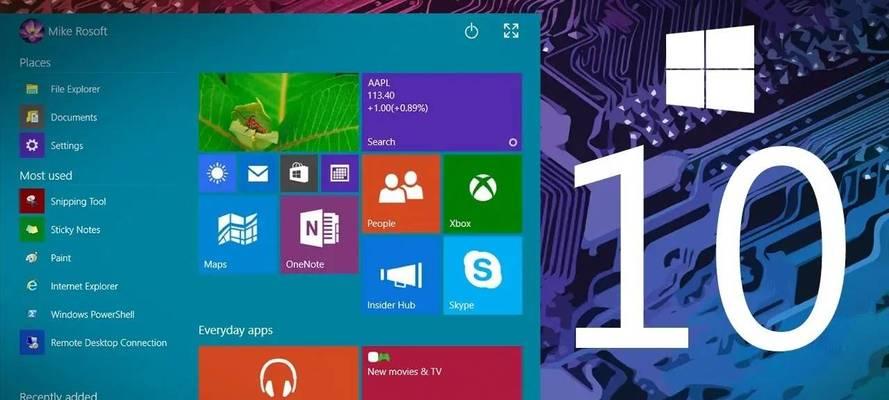
一:备份您的数据
在进行操作系统升级之前,首先需要确保所有重要数据都得到了备份。这可以通过将文件复制到外部硬盘或使用云存储服务来完成。
二:检查系统要求
在升级之前,确保您的电脑满足Windows10的最低系统要求。这包括处理器、内存、硬盘空间和图形处理能力等方面。
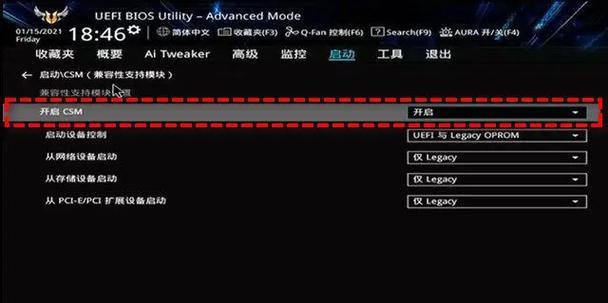
三:下载并运行Windows10升级助手
微软提供了一个升级助手工具,可帮助用户检查其电脑是否可以升级,并为其提供下载Windows10的选项。下载并运行该工具,按照指示进行操作。
四:升级前的准备工作
在开始升级之前,确保电脑已连接到电源,并且网络连接稳定。此外,关闭任何正在运行的杀毒软件或防火墙,以防止其干扰升级过程。
五:开始升级
运行Windows10升级助手后,您将看到一个选项,让您选择"立即开始升级"或"选择时间进行升级"。根据您的个人偏好选择合适的选项,然后点击"下一步"继续。
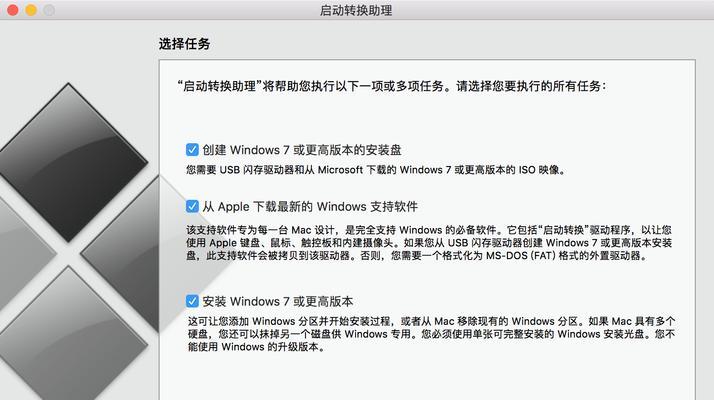
六:等待安装文件下载完成
在开始升级之前,Windows10安装文件需要先下载到您的电脑上。这可能需要一些时间,具体取决于您的网络速度。
七:接受许可协议并开始安装
一旦安装文件下载完成,您将看到一个许可协议。阅读协议并接受,然后点击"下一步"开始安装过程。
八:保留个人文件和应用程序
在Windows10安装过程中,您将有选择保留个人文件和应用程序还是执行全新安装。如果您想保留已有的数据和应用程序,选择"保留个人文件和应用程序"选项。
九:等待安装完成
一旦您确认选择,Windows10安装程序将开始升级过程。此过程可能需要一些时间,您可以耐心等待,确保不要中断安装。
十:设置个性化选项
在安装完成后,您将被要求进行一些个性化设置,例如选择默认应用程序、隐私设置等。根据您的个人喜好进行设置,并点击"下一步"继续。
十一:系统更新和驱动程序安装
完成个性化设置后,Windows10将自动检查和安装系统更新以及适当的驱动程序。这将确保您的电脑能够正常运行新的操作系统。
十二:重新安装您的应用程序
在升级完成后,您可能需要重新安装一些应用程序。检查您的电脑并确保您有所有必要的应用程序安装文件,然后按照说明进行重新安装。
十三:调整系统设置
升级到Windows10后,您可能需要对一些系统设置进行调整,以适应新的操作系统。这包括显示设置、电源计划、网络配置等。
十四:解决常见问题
在升级过程中,可能会遇到一些常见问题,例如驱动程序兼容性问题或安装失败。在这种情况下,您可以通过搜索相关问题的解决方案或联系技术支持获得帮助。
十五:享受全新的Windows10体验
升级到Windows10后,您将能够享受到更加现代化和功能丰富的操作系统体验。探索新的功能、界面和应用程序,让您的计算机工作更高效。
通过本文提供的详细指南和步骤,您应该能够顺利将旧电脑上的Windows7操作系统升级至Windows10。记得备份数据、检查系统要求、下载升级助手、准备工作、开始升级、等待安装文件下载完成、接受许可协议并开始安装、保留个人文件和应用程序、等待安装完成、设置个性化选项、系统更新和驱动程序安装、重新安装应用程序、调整系统设置、解决常见问题,并最终享受全新的Windows10体验。祝您顺利升级!

当我们的戴尔电脑遇到一些故障时,如系统崩溃、启动错误或者无法进入操作...

在现今的社交媒体时代,我们拍摄和分享照片的频率越来越高。很多人喜欢在...

在使用电脑过程中,我们时常遇到各种驱动问题,这些问题往往会给我们的正...

随着智能手机的普及,手机成为人们生活中必不可少的工具。然而,我们经常...

随着手机使用的普及,人们对于手机应用程序的需求也日益增加。作为一款流...